你们中有多少人同意,尽管命令提示符拥有所有有用的功能,但由于黑色背景的白色字体似乎有点无聊?
窗户一直是五颜六色的。无论是主题、背景还是彩色图标。你不觉得,你多彩的 Windows 操作系统应该保持多彩,不管上面运行的程序是什么?
因此,让我们为 Windows 10、8 和 7 上的命令提示符添加一点颜色,让它看起来更生动。
Windows如何更改命令提示符颜色?有两种不同的方法可以更改 Windows 10、8 和 7 的命令提示符的背景和字体颜色。
1.使用命令
Windows更改命令提示符颜色的方法教程:在更改字体颜色之前,你可以大致了解使用颜色命令可以完成的操作。按照以下步骤更改字体和背景颜色:
1、转到开始按钮,在搜索框中键入“CMD”以打开命令提示符。
2、命令提示符窗口将打开,键入“color/?”
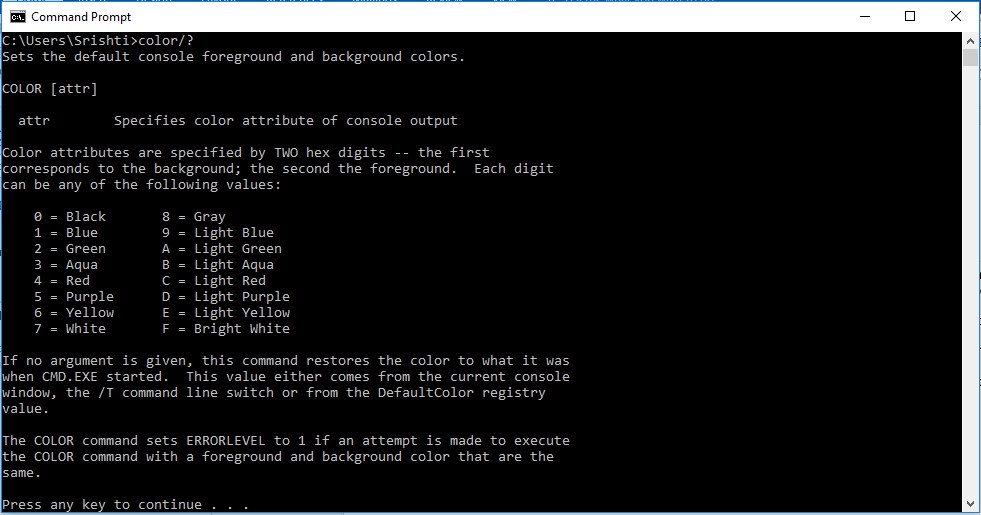
3、你将获得颜色代码。
4、要更改背景颜色和字体,请使用颜色命令选项以及背景颜色代码和字体颜色代码。
例如:让我们用红色字体颜色在白色背景中绘制命令提示符。
5、键入“color 74”
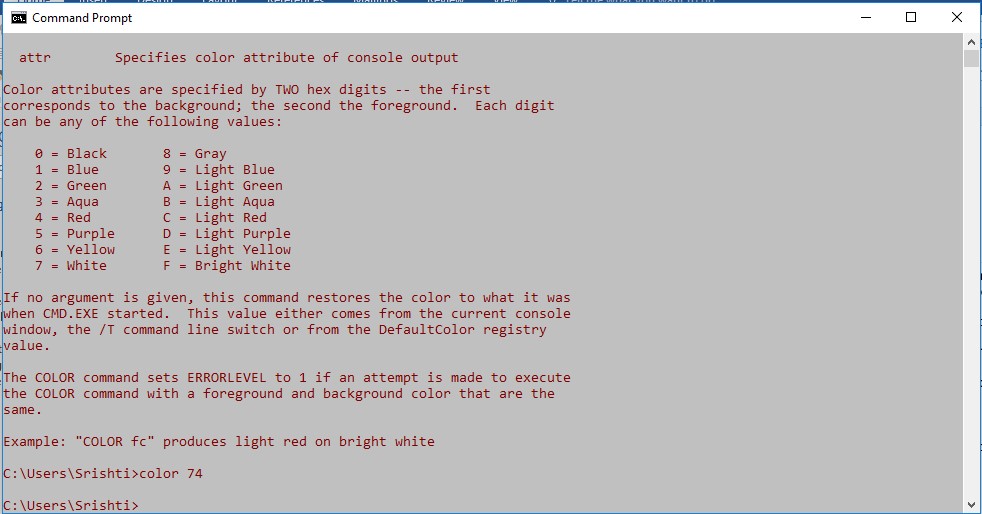
6、要将其更改回默认的白色字体和黑色背景,请键入“color”并等待,一切都回到了基础。
7、现在,你可以尝试不同的组合,让沉闷的命令提示符窗口看起来更酷。
2. 更改属性
Windows更改命令提示符颜色的方法教程:不想输入任何命令,仍然想玩颜色并自定义命令提示符。跟着这些步骤:
1、转到开始按钮,在搜索框中键入“CMD”以打开命令提示符。
2、单击左上角的命令提示符图标,然后选择属性。
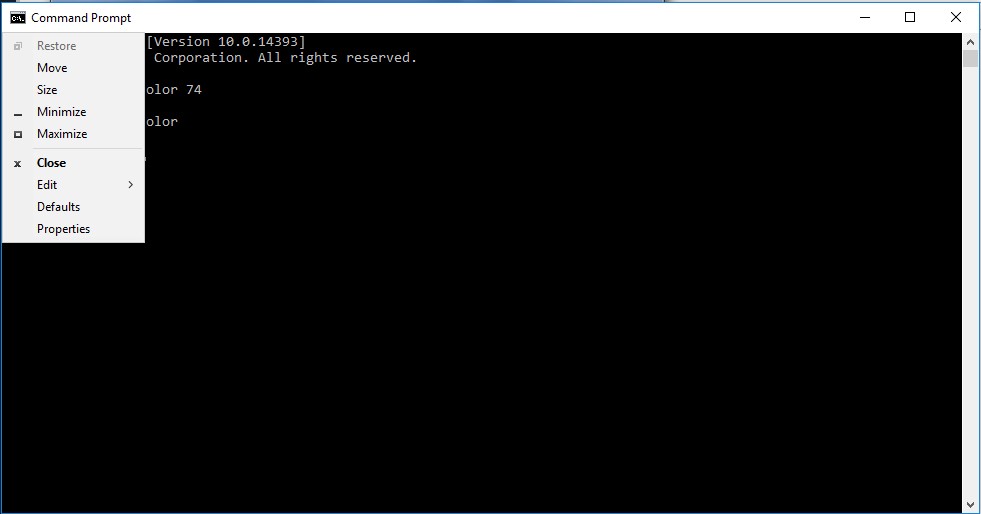
3、转到字体选项卡。
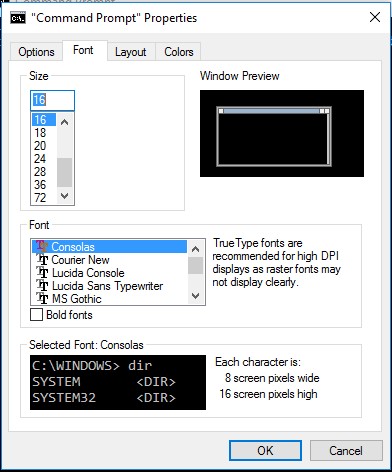
4、你可以更改字体大小并从三个可用选项中选择不同的字体。
5、要更改字体和背景的颜色,请转到颜色。
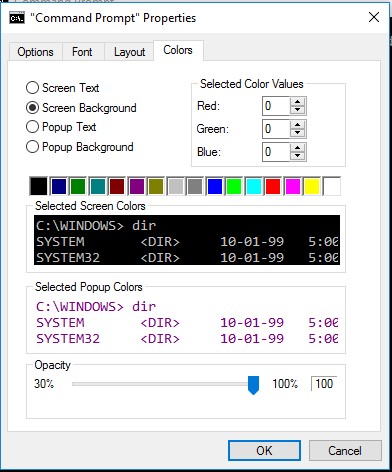
6、列表中有四个项目可以自定义:屏幕文本、屏幕背景、弹出文本和弹出背景。
7、屏幕文本 - 用于在命令提示符窗口中设置文本的颜色。
8、屏幕背景——用于选择命令提示符窗口的背景颜色;
9、弹出文本——用于设置命令提示符触发的弹出窗口中显示的文本颜色;
10、Popup Background – 用于设置命令提示符触发的弹出窗口的背景颜色。
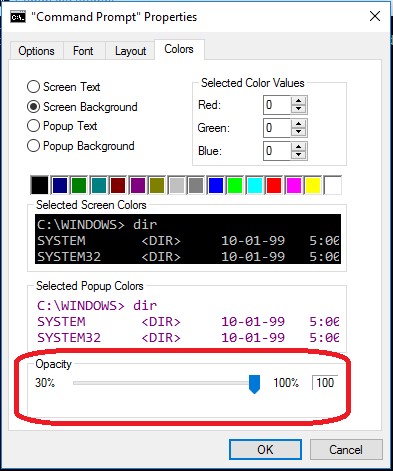
Windows如何更改命令提示符颜色?如果你安装了 Windows 10,你也可以调整透明度。在颜色选项卡的所有不同部分下,有一个选项不透明度。你可以将命令提示符的透明度设置为所需的级别。
注意:仅当你从选项选项卡中取消选中使用旧控制台设置时,此选项才可用。
这是使你的命令提示符看起来像你想要的那样丰富多彩和充满活力的两种不同方法。试试看,让我们知道哪一个对你有用。

